Como transmitir vídeos da Web do iPhone para o Chromecast: Um guia detalhado
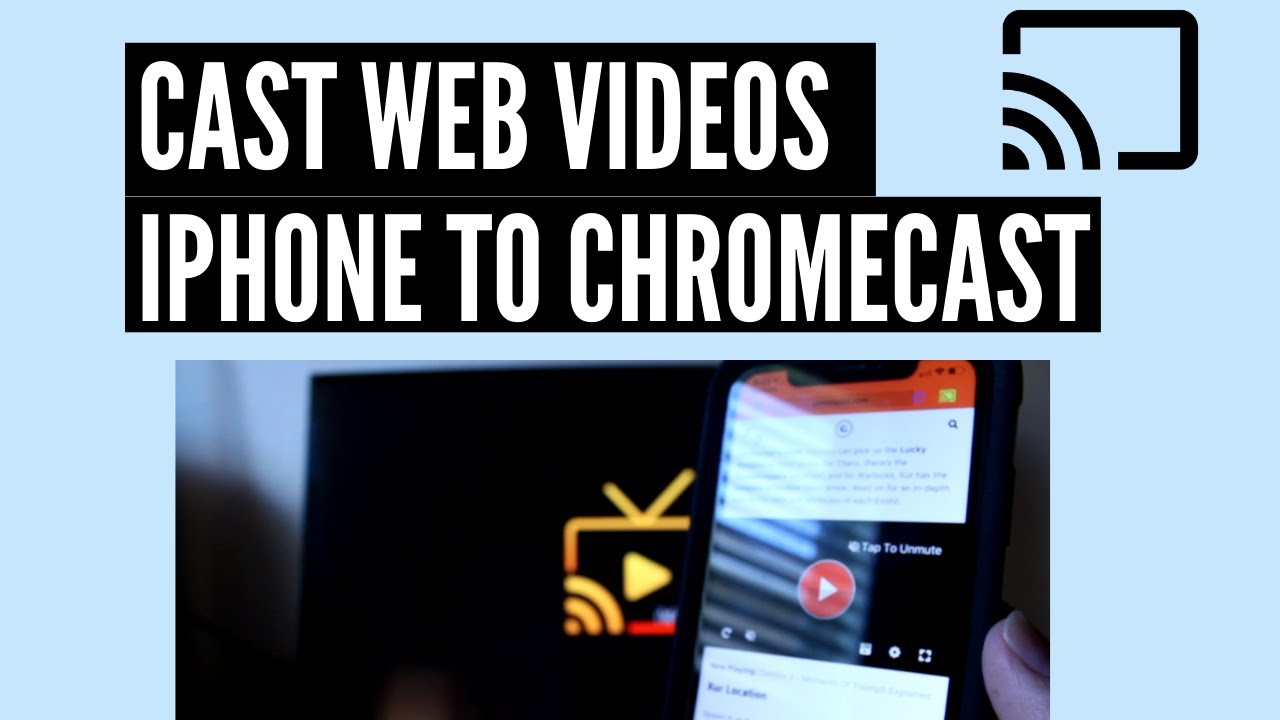
Já se interrogou sobre como conseguir transmitir vídeos da Web do seu iPhone para o Chromecast? 🤔 Está no sítio certo! Este tutorial fácil de seguir irá guiá-lo através dos passos necessários para que isso aconteça. Basta ficar atento! 👀📱➡️📺
Descarregar a candidatura obrigatória
Comece por descarregar a aplicação chamada iWeb TV no seu iPhone. Esta é a sua principal ferramenta para transmitir vídeos para o Chromecast. Quando terminar, abra a aplicação para avançar para o passo seguinte. Fácil como uma torta! 🥧📲✔️
Navegar para os URLs desejados
Dentro da aplicação iWeb TV, existe uma área onde pode introduzir diferentes URLs. Basta clicar no ponto URL e digitar o sítio Web a partir do qual pretende vídeos de elenco. Depois de ter escolhido o seu sítio Web, está pronto para passar ao casting. Navegação na Web numa televisão! 🌐💻➡️📺🙌
Selecionar o dispositivo Chromecast
Em seguida, clique no botão 'elenco' botão. Abre-se um menu, onde se selecciona o Chromecast com que se pretende trabalhar. Assim que o selecionar, a aplicação carrega um ícone, indicando que está pronto a transmitir. Está na hora de colocar os seus vídeos no grande ecrã! 📲➡️📺💫
Reproduzir o vídeo e fazer casting
Agora a parte divertida! Prima 'play' no vídeo que pretende transmitir. Isto desencadeia uma pesquisa do vídeo. Após a pesquisa, aparece uma mensagem para premir "para a televisão. Ao fazê-lo, o vídeo é transmitido para o televisor ou monitor. Do ecrã do iPhone para uma TV perto de si! 📱➡️📺🚀
Apreciar os resultados
E já está! Conseguiu transmitir um vídeo da Web do seu iPhone para o Chromecast. A aplicação permite-lhe ainda transmitir com uma qualidade até 1080p e também lança sons também. Tenha em atenção que o som pode não funcionar se as colunas não estiverem ligadas. Agora relaxa e desfruta dos teus esforços! 🍿🎥📺😄
Conclusão: 🏁
Quem diria que transmitir vídeos da Web de um iPhone para o Chromecast poderia ser tão simples? 😅 Se seguiu estes passos, já é um profissional! Tem alguma dúvida ou deparou-se com algum problema? Deixem-nas nos comentários e nós entraremos em contacto convosco. E antes de se apressar para desfrutar dos seus vídeos de elenco favoritos, lembre-se de se inscrever para se manter atualizado com as últimas instruções! 📚🔔⭐
FAQ
O que é o Chromecast?
O Chromecast é uma linha de leitores de multimédia digitais desenvolvida pela Google. Os dispositivos, concebidos como pequenos dongles, permitem que os utilizadores com dispositivos móveis ou computadores pessoais iniciem e controlem a reprodução de conteúdos audiovisuais transmitidos pela Internet num televisor de alta definição ou num sistema de áudio doméstico através de aplicações móveis e da Web que suportam a tecnologia Google Cast.
Como é que posso transmitir um vídeo da Web do meu iPhone para o Chromecast?
Para transmitir um vídeo da Web do iPhone para o Chromecast, é necessário garantir que o iPhone e o dispositivo Chromecast estão ligados à mesma rede Wi-Fi. Em seguida, utilizando uma aplicação compatível com o Chromecast, como o YouTube ou o Netflix, reproduza o vídeo, toque no ícone Transmitir e seleccione o dispositivo Chromecast.
Preciso de alguma aplicação específica para transmitir vídeos do meu iPhone para o Chromecast?
Sim, precisa de uma aplicação que seja compatível com o Chromecast. Aplicações como o YouTube, Netflix e Hulu são alguns exemplos de aplicações compatíveis com o Chromecast. Além disso, a Google oferece uma aplicação Google Home que ajuda a gerir e controlar os dispositivos Chromecast.
Existe alguma forma de transmitir vídeos de aplicações do iPhone que não sejam compatíveis com o Chromecast?
Embora muitas aplicações populares de transmissão de vídeo sejam compatíveis com o Chromecast, para as que não são, pode ser utilizada uma aplicação como a "Screen Mirror for Chromecast". Estas aplicações de espelhamento permitem aos utilizadores transmitir todo o ecrã do iPhone para o Chromecast.
Posso transmitir vídeos da Web do meu iPhone para o Chromecast através de redes Wi-Fi diferentes?
O iPhone e o dispositivo Chromecast têm de estar na mesma rede Wi-Fi para que a transmissão funcione. No entanto, existe uma funcionalidade conhecida como "Modo Convidado" no Chromecast, que permite a transmissão a partir de um dispositivo que não esteja na mesma rede, mas requer que o dispositivo Chromecast e o dispositivo de transmissão estejam muito próximos.
Posso transmitir um vídeo do iPhone para o Chromecast sem WiFi?
Não, é necessária uma rede Wi-Fi para poder transmitir do iPhone para o Chromecast, uma vez que o dispositivo utiliza Wi-Fi para transmitir conteúdos.
Há alguma definição no meu iPhone que precise de ajustar antes de transmitir para o Chromecast?
Normalmente, assim que tiver uma aplicação compatível com o Chromecast, o iPhone deve estar pronto para transmitir. No entanto, é importante garantir que o iPhone está ligado à mesma rede Wi-Fi que o dispositivo Chromecast. Além disso, é necessário dar as permissões necessárias para que o aplicativo acesse seu WiFi.
Como é que ligo o meu iPhone ao Chromecast?
Para ligar o iPhone ao Chromecast, tem de transferir uma aplicação compatível com o Chromecast e ligar-se à mesma rede Wi-Fi que o dispositivo Chromecast. Em seguida, abra a aplicação, comece a reproduzir um vídeo, toque no ícone Cast e seleccione o seu dispositivo Chromecast.
Quais são algumas das aplicações populares compatíveis com o Chromecast?
Existem muitas aplicações populares compatíveis com a Chromecast disponíveis para o iPhone. Algumas delas incluem o YouTube, Netflix, Hulu, Spotify e Google Play Movies & TV.
Posso transmitir um vídeo local armazenado no meu iPhone para o Chromecast?
Sim, pode transmitir um vídeo local armazenado no seu iPhone para o Chromecast utilizando aplicações de terceiros, como o Video Stream para o Google Chromecast, que pode transmitir vídeos locais e ficheiros de música armazenados no seu telefone.
Como é que resolvo o problema se o meu iPhone não conseguir encontrar o dispositivo Chromecast?
Certifique-se de que tanto o iPhone como o dispositivo Chromecast estão ligados à mesma rede Wi-Fi. Além disso, certifique-se de que o dispositivo Chromecast está ligado e corretamente ligado ao televisor.
Porque é que o meu Chromecast não está a aparecer no meu iPhone?
Isso pode ser devido a vários motivos, como problemas de conetividade WiFi, problemas de energia ou problemas de compatibilidade. Certifique-se de que ambos os dispositivos estão na mesma rede, reinicie o router e o dispositivo Chromecast ou actualize a aplicação Google Home, o que poderá resolver o problema.
O meu televisor tem de ter alguma caraterística específica para que o Chromecast funcione?
O televisor tem de ter uma porta HDMI onde possa ligar o dispositivo Chromecast. Além disso, o televisor deve suportar uma resolução HD ou 4K para obter a melhor experiência, dependendo do tipo de dispositivo Chromecast que possui. No entanto, o Chromecast ainda pode transmitir em TVs sem HD ou 4K, mas a qualidade do vídeo não será alta.
Posso transmitir um vídeo do meu iPhone para o Chromecast enquanto utilizo o iPhone para outras tarefas?
Sim, depois de começar a transmitir um vídeo de uma aplicação para o Chromecast, pode utilizar o iPhone normalmente sem interromper a transmissão do vídeo.
Posso controlar o volume do vídeo que está a ser reproduzido no Chromecast com o meu iPhone?
Sim, quando estiver a transmitir um vídeo do iPhone para o Chromecast, pode utilizar o iPhone como telecomando, incluindo o controlo do volume.
A transmissão de vídeos do iPhone para o Chromecast gasta a bateria do iPhone?
A transmissão utiliza a bateria do iPhone, mas o consumo é mínimo porque o dispositivo Chromecast, e não o iPhone, faz o trabalho pesado de transmitir o vídeo. Pode utilizar o seu telemóvel para outras coisas sem se preocupar com o consumo de bateria.
Posso transmitir vídeos da Web do meu iPhone para um televisor com Chromecast?
Sim, se o seu televisor tiver o Chromecast incorporado, pode transmitir vídeos da Web diretamente do iPhone para o televisor sem precisar de um dispositivo Chromecast separado.
Como é que deixo de transmitir um vídeo do meu iPhone para o Chromecast?
Para parar a transmissão, toque no ícone de transmissão na aplicação que está a utilizar e seleccione "Parar transmissão" ou "Desligar".
Porque é que a qualidade do vídeo é má quando transmito do meu iPhone para o Chromecast?
Os problemas com a qualidade do vídeo podem dever-se a um sinal Wi-Fi fraco, à sobrecarga do router com demasiados dispositivos ou à própria qualidade original do vídeo. Tente aproximar o dispositivo Chromecast do router, desligar outros dispositivos da rede Wi-Fi durante a transmissão ou ajustar as definições de qualidade de vídeo na aplicação de transmissão.
O que devo fazer se o áudio não estiver a funcionar quando faço a transmissão do meu iPhone para o Chromecast?
Tente ajustar os controlos de volume no iPhone e no televisor. Se isso não funcionar, pode haver um problema com a aplicação de streaming ou com o ficheiro que está a tentar reproduzir. Tente reiniciar a aplicação ou reproduzir um ficheiro diferente para resolver o problema.
Qual é o alcance do Chromecast? A que distância do televisor posso estar e continuar a transmitir a partir do meu iPhone?
Desde que o iPhone e o Chromecast estejam ligados à mesma rede Wi-Fi, o alcance é bastante grande. No entanto, para um desempenho ótimo, é melhor estar na mesma divisão ou próximo do dispositivo Chromecast.
Podem ligar-se várias pessoas ao mesmo Chromecast ao mesmo tempo?
Sim, podem ser ligados vários dispositivos a um único Chromecast ao mesmo tempo. No entanto, apenas um dispositivo pode transmitir conteúdo num determinado momento.
Posso transmitir um vídeo do meu iPhone para vários dispositivos Chromecast ao mesmo tempo?
Não, só é possível transmitir para um dispositivo Chromecast de cada vez utilizando um iPhone.
Posso continuar a fazer chamadas telefónicas a partir do meu iPhone enquanto transmito vídeos para o Chromecast?
Sim, pode fazer e receber chamadas telefónicas no seu iPhone enquanto transmite para o Chromecast. No entanto, poderá fazer uma pausa no conteúdo que está a transmitir, dependendo da aplicação que estiver a utilizar.
Posso jogar jogos do meu iPhone no meu televisor utilizando o Chromecast?
Apenas se o jogo for compatível com o Chromecast, porque nem todos os jogos foram concebidos para serem apresentados num ecrã de televisão. Além disso, pode haver algum atraso entre as suas acções no iPhone e o que aparece na televisão.
Posso utilizar os dados pessoais do iPhone para transmitir vídeos para o Chromecast?
O Chromecast utiliza principalmente uma rede Wi-Fi para a transmissão. No entanto, se os seus dados pessoais permitirem a utilização de tethering e se configurar um ponto de acesso pessoal ao qual o Chromecast se possa ligar, então, tecnicamente, pode utilizá-lo. Mas tenha em atenção os limites de dados, uma vez que a transmissão de vídeo consome muitos dados.
Posso transmitir vídeos do meu iPhone para o Chromecast utilizando Bluetooth?
Não, o Bluetooth não pode ser utilizado para transmitir vídeos do iPhone para o Chromecast. O Chromecast utiliza WiFi para transmitir conteúdos.
É possível espelhar o ecrã do meu iPhone no Chromecast?
Sim, é possível espelhar o ecrã do iPhone utilizando várias aplicações disponíveis na App Store, como "Screen Mirror for Chromecast" ou "Replica".
A transmissão a partir do meu iPhone utiliza dados do meu plano de dados?
Se estiver a utilizar o Wi-Fi de casa ou do escritório para transmitir vídeos do iPhone para o Chromecast, não consome dados do seu plano móvel. No entanto, se estiver a utilizar o ponto de acesso do iPhone, que utiliza o seu plano de dados móveis, então sim, irá consumir dados.
 ping.fm
ping.fm 